レッスンのページにテキストを追加する方法を教えてください。
教員は、レッスンページの任意の箇所にテキストボックスを追加することができます。
レッスンに移動します。
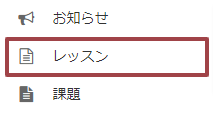
ツールメニューの「レッスン」をクリックします。
注:デフォルトまたは空白のレッスンページには、レッスンツールの基本的な機能を説明するテキストと画像が含まれています。
「コンテンツを追加」、「テキストを追加」の順にクリックします。
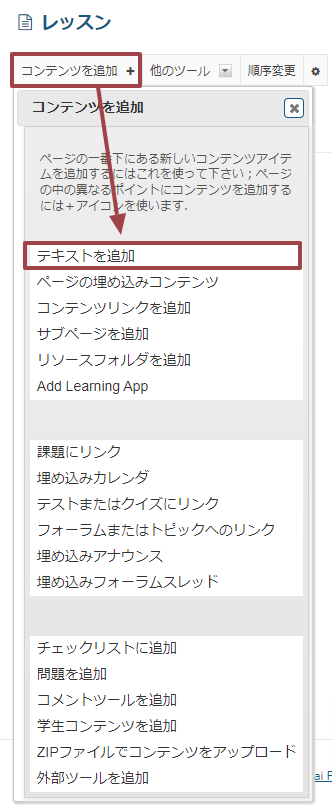
または、「+」ボタンをクリックし、「テキストを追加」をクリックします。
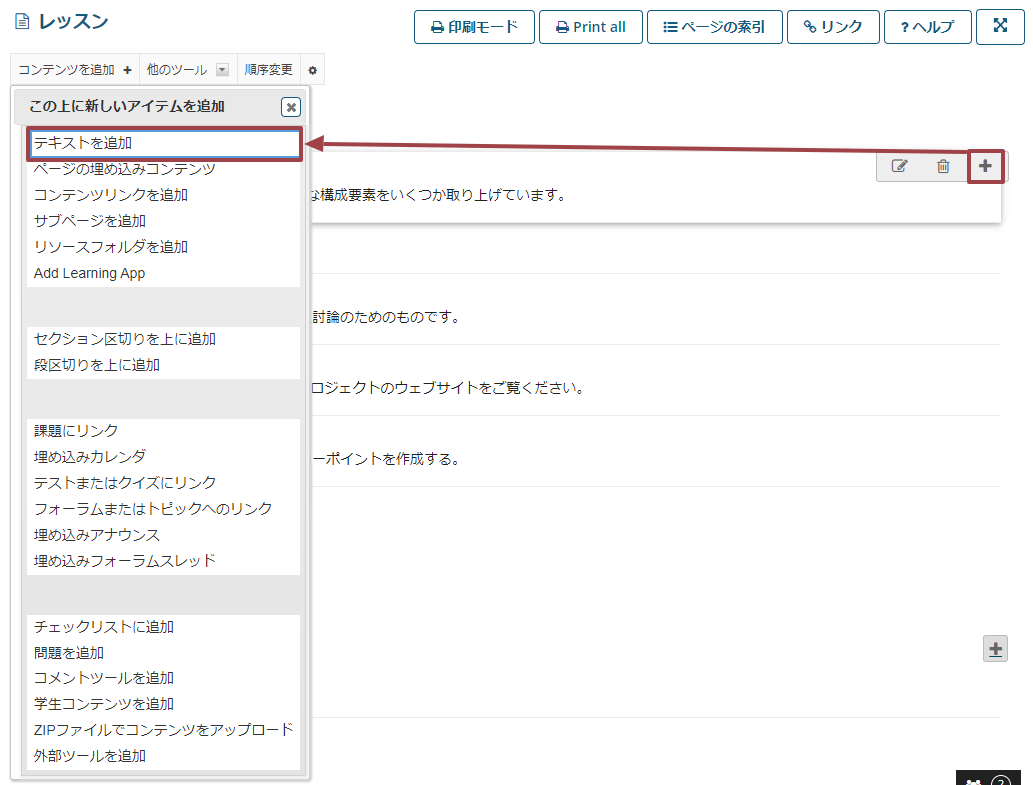
ページ上の既存のアイテムの横にある「+」ボタンをクリックすると、既存のコンテンツの上にコンテンツを追加することができます。コラムの右下にある「+」ボタンをクリックすると、コラムの下にコンテンツを追加することができます。
テキストの内容を入力してください。
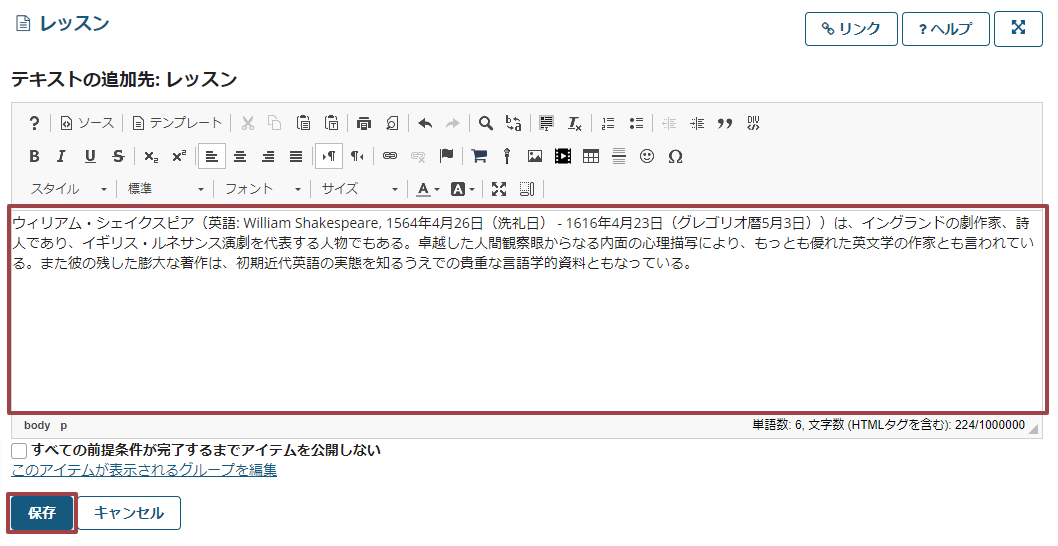
リッチテキストエディタのツールを使って、テキストを入力し、保存をクリックします。
レッスンページにテキストが表示されます。
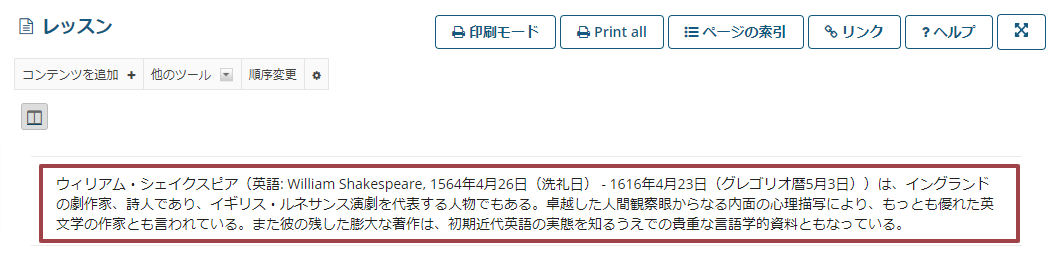
注:レッスンツールの記述式ヘルプテキストは、コンテンツが追加されるとページから消えます。
ページにアイテムを追加します。(任意)
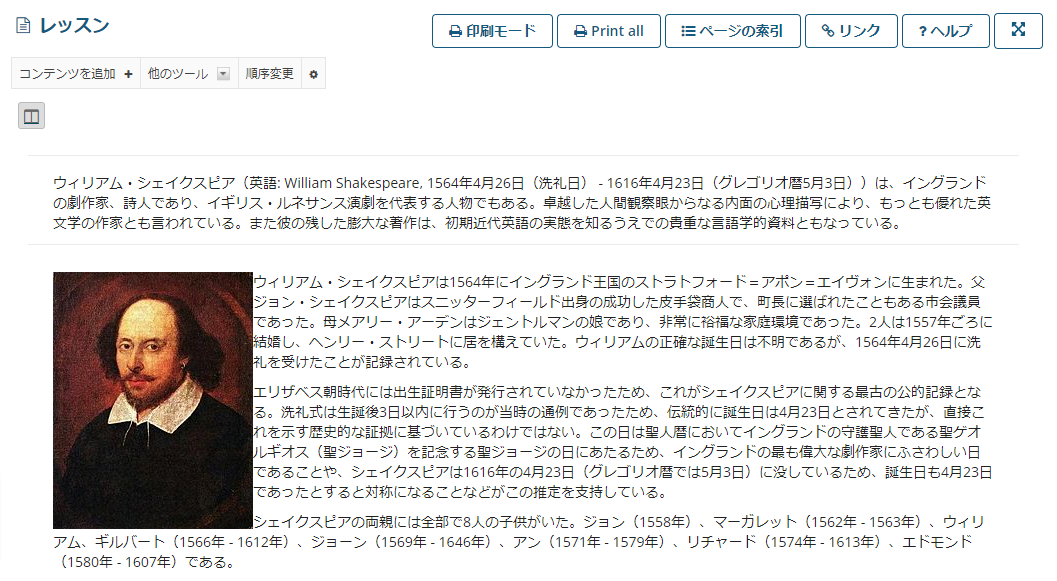
上記の手順を繰り返して、ページにコンテンツアイテムを追加していきます。上の画像の例では、最初のテキストボックスに続いて、画像とテキストを含む2つ目のテキストボックスが表示されています。
ヒント: テキストボックスは、レッスンページのどの位置にも追加することができます。テキストアイテムを、画像、埋め込みビデオ、課題や評価のリンクなど、他のタイプのレッスンコンテンツと一緒に配置するとよいでしょう。